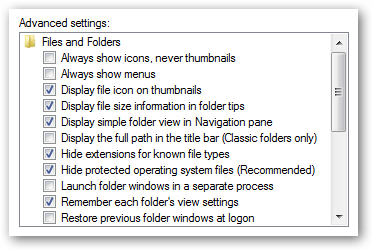Uno de los cambios no deseados que Microsoftintroducido en el Service Pack 1 fue la eliminación de algunas de las formas fáciles de acceder a la pantalla de búsqueda: el botón del menú de inicio y el elemento del menú contextual de la carpeta. Afortunadamente, podemos agregar fácilmente el elemento "Buscar ..." al menú contextual con un simple ajuste de registro.
Lo bueno del menú contextual de la carpeta es que la ventana de búsqueda ya estará configurada para buscar solo esa carpeta.

Manual Registry Hack
Abra regedit.exe a través del cuadro de búsqueda o ejecución del menú de inicio, y luego busque la siguiente tecla:
HKEY_CLASSES_ROOTDirectoryshellfind

Busque la clave LegacyDisable en el lado derecho y elimínela o cámbiele el nombre a otra cosa. Eso es todo lo que tiene que hacer ... ahora puede hacer clic derecho en una carpeta y ver la opción Buscar ... nuevamente:

Esto abrirá la ventana de búsqueda para esa carpeta, que será mucho más rápido que buscar en toda la unidad.
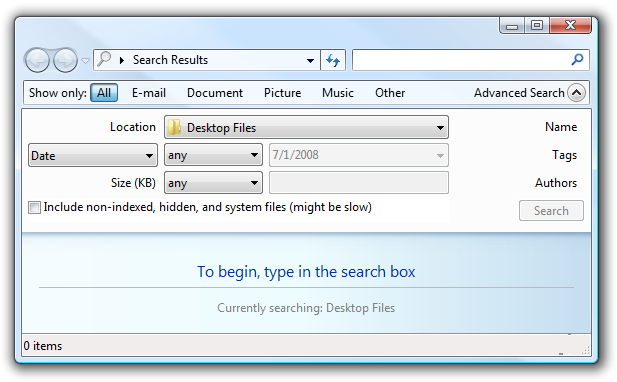
Por supuesto, puedes usar la tecla F3 mientrastiene una carpeta abierta, que le mostrará la misma ventana, y generalmente es más simple. Principalmente uso el menú contextual para acceder rápidamente a la búsqueda de carpetas desde los accesos directos que agregué al inicio rápido.
Hack de registro descargable
Simplemente descargue, extraiga y haga doble clic enReEnableFolderSearchMenu.reg para ingresar la información en el registro. También hay un archivo DisableFolderSearchMenu.reg incluido para volver a poner los valores predeterminados del SP1.
Descargar ReEnableFolderSearchMenu Registry Hack